Quando ho avviato questo sito, ho promesso che avrei fatto del mio meglio per mantenerlo il più non tecnico e privo di gergo possibile. Detto questo, oggi voglio usare un termine con cui dubito che molti fotografi digitali principianti avrebbero familiarità. Detto questo, non è un concetto complicato e molto utile.
Il termine che voglio decomprimere oggi è dati EXIF.
EXIF sta per "Exchangeable Image File" data e sono le informazioni che la tua fotocamera memorizza con il tuo file immagine che te lo dice. Viene memorizzato quando si scattano immagini in formato JPEG (o TIFF). Quasi tutti i produttori di fotocamere supportano EXIF e, indipendentemente dal fatto che tu lo sappia o meno, è probabile che la tua fotocamera lo registri con il tuo file immagine.
Forse il modo migliore per parlarne è mostrarti i dati EXIF associati a una foto che ho fatto stamattina a mio figlio (qualsiasi scusa per metterlo in mostra). Ecco lo scatto:

I dati EXIF associati a questa immagine possono essere trovati in diversi modi.
1. In primo luogo, se l'immagine è ancora memorizzata su una scheda di memoria nella mia fotocamera, posso visualizzarla lì. Sulla mia reflex digitale Canon lo faccio premendo il pulsante "info" mentre sono in modalità anteprima. Mi fornirà quindi una serie di informazioni sull'immagine tra cui velocità dell'otturatore, apertura, data e ora dello scatto, ecc.
2. Un altro modo per esaminare i dati EXIF di un'immagine è fare clic con il pulsante destro del mouse su un file immagine e fare clic su "proprietà" (se sei su un Mac, fai clic su "Ottieni informazioni". Ecco cosa ottengo quando lo faccio su questa immagine sul mio Mac:
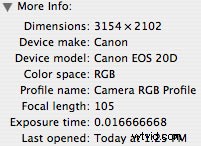
Non mostra tutti i dati EXIF ma fornisce alcune buone informazioni di base.
3. L'ultimo modo di visualizzare i dati EXIF di cui parleremo è tramite il tuo software di modifica delle immagini. Sto usando Photoshop Elements 2.0 oggi (per Mac), quindi in questo software vado al menu "File", quindi scelgo "Informazioni file". Questo mi consente di visualizzare due tipi di informazioni sull'immagine "generale" e "EXIF". Quando scelgo l'opzione EXIF ottengo questo:
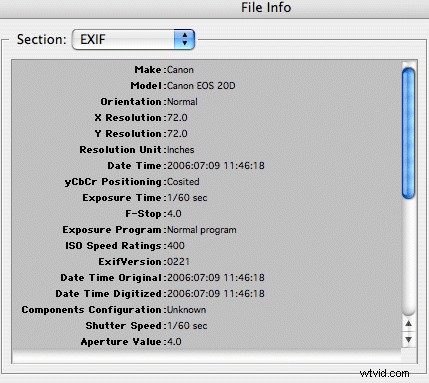
Ora puoi vedere alcune delle informazioni sull'immagine scattata, inclusa la fotocamera che stavo usando, la risoluzione, l'ora e la data dello scatto, la velocità dell'otturatore, ISO e apertura e se scorro verso il basso mi dirà anche quale lunghezza focale Stavo usando (105 mm).
Troverai diverse fotocamere e diversi programmi di fotoritocco significheranno che i dati EXIF visualizzati varieranno (le vecchie fotocamere memorizzano meno informazioni), ma la maggior parte ti darà le basi del tuo scatto.
I dati EXIF sono molto utili per una serie di ragioni, la principale è che consentono a un fotografo di confrontare gli scatti per scoprire cosa ho fatto di giusto e sbagliato in essi.
Ad esempio, potrei guardare l'immagine sopra e pensare tra me e me "accidenti, vorrei avere una maggiore profondità di campo e non solo la mano ma anche il viso a fuoco". Potrei quindi guardare l'apertura f/4.0 e vedere che la prossima volta se voglio una maggiore profondità di campo dovrei usare un'apertura più piccola (f/5.6 o più). Allo stesso modo potrei guardare gli ISO e pensare che fosse troppo granuloso e vedere che è a 400 e forse avrei potuto essere riportato a 200.
L'uso dei dati EXIF probabilmente non è qualcosa che farai con ogni immagine, ma soprattutto quando inizi a fotografare digitale è una funzione utile con cui giocare e da tenere a mente mentre cerchi di migliorare la tua fotografia.
